Ben je regelmatig standaard teksten uit je verzonden items aan het vissen om te hergebruiken en opnieuw te versturen? Of moet je steeds een Word document met je standaard teksten opzoeken, om vandaar uit een tekst te kopiëren en te plakken in een nieuwe e-mail of vergaderverzoek? Dat kan handiger! In dit artikel vind je 3 slimme functies in Outlook die je vanaf nu kunt gebruiken om met Standaard teksten en Templates te werken.
In alle functies die ik heb uitgeoefend in het bedrijfsleven maakte ik wel gebruik van teksten die ik met regelmaat opnieuw verstuurde, bijvoorbeeld voor afspraakbevestigingen, het versturen van vergaderstukken, antwoorden op sollicitaties en tegenwoordig als ondernemen ook voor het versturen van facturen.
Waar ik eerst steeds weer aan het zoeken was in de Verzonden items map van mijn mailbox, wat mij veel tijd kostte en ook heel inefficiënt voelde om te doen, bedacht ik mij na een tijdje dat dit ook handiger zou moeten kunnen. Eerst besloot ik een Word-doc te maken met alle Standaard teksten die ik regelmatig gebruikte. Toch vond ik het document opzoeken, openen, dan de juiste tekst vinden om die te kopiëren en in een mail te plakken, nog steeds veel te omslachtig en lang duren.
Tijd om uit te vinden hoe dit handiger kan!
Pas toen ik er echt naar gingen zoeken kwam ik deze 3 handige functies tegen, waarmee je gewoon met 2 klikken op de knop standaard teksten kun toevoegen aan e-mails en afspraken. “Lang leven Outlook 🎉” dacht ik, en je moet het maar net weten zeg!
Uiteindelijk heeft deze hack mij super veel tijd bespaard. Daarom gebruik ik hem nog steeds dagelijks en deel ik ze in dit artikel ook met jou, dus:
Hoe maak je een standaard mail of een mail template in Outlook?
Snel standaard teksten maken | met 3 handige Outlook functies
In deze video laat ik je de 3 verschillende functies in Outlook zien waarmee je standaard mails of e-mail templates kunt maken. Ik laat je ook per functie de voor- en nadelen zien en hoe je ze slim gebruikt, zodat jij kunt kiezen wat, wanneer voor jou het handigste werkt.
Vind je dit leuk en handig? Neem dan eens een kijkje bij de andere video’s of abonneer je zodat je iedere week weer iets nieuws te weten komt waarmee je slimmer kunt werken 🙂 (Je kunt gewoon op Abonneren klikken aan het eind van de video 👍)
Uitgebreide instructie per functie
In de volgende video’s leg ik je stap voor stap uit hoe je een standaard mail of mail template kunt maken met de genoemde functies uit video hierboven.
- Wil je weten welke functie je het beste kunt gebruiken? Kijk dan de video hierboven. ⬆
- Wil je weten hoe je de functies kunt instellen? Bekijk dan de instructie video’s hieronder. ⬇
▶ Handtekening instellen
In deze video krijg je antwoord op de vraag: Hoe stel je een handtekening in? En hoe maak je slim gebruik van de handtekeningfunctie?
▶ Snelonderdelen instellen
In deze video laat ik je zien: Wat zijn Snelonderdelen, hoe stel je ze in en hoe gebruik je ze?
▶ Sjablonen maken
In deze video leer je: Waar vind je de functie Sjabloon, hoe kun je een sjabloon maken en hoe gebruik je het?
De Sjablonen functie zit overigens een beetje verborgen in Outlook, dus laat ik je in deze video ook zien… Hoe kun je een speciale knop bouwen waarmee je veel sneller je sjablonen kunt openen? (Deze tip scheelt je wel 4 klikken!)
Je Outlook mailbox vol met slimme hacks
Ik hoop dat deze video’s je helpen om slimmer te werken met je mailbox. Outlook zit barstens vol met dit soort leuke slimme hacks. Voor zowel de inbox als de agenda en nog veel meer! De meeste mensen nemen er echter niet te tijd voor om die slimme hacks op te zoeken.
Daarom deel ik iedere week op het YouTube kanaal van Mailbox Master nieuwe tips over Outlook en het slim omgaan met je mailbox.
Je weet tenslotte niet wat je niet weet toch?
Leer iedere week een nieuwe slimme Outlook hack op het Mailbox Master YouTube kanaal
Deze video´s vind je op het YouTube kanaal van Mailbox Master. Ze helpen je om alle ins en outs die Outlook heeft te leren kennen, zodat je Outlook kunt gebruiken als een productiviteitstool die jou ondersteunt in je dagelijkse werk, waarmee slimmer kunt werken en sneller kunt mailen. Zo heb je meer tijd voor de dingen binnen en buiten je werk die het meest belangrijk voor je zijn.
Er staan inmiddels al heel wat handige tips & tricks op. Vind je het leuk om slimmer te werken met je Outlook mailbox? Klik hieronder op de link om ze te bekijken en ‘abonneer’ je als je iedere week iets nieuws in Outlook wil ontdekken:
https://www.youtube.com/c/MailboxMaster?sub_confirmation=1
Wil je meer en echt een systeem leren hoe je je Mailbox de Baas kunt zijn en weer overzicht kunt krijgen op al je to do’s?
Doe dan mee met de live online masterclass “Je Mailbox de Baas‘. Hieronder een overzichtje van wat je gaat leren:
- Je Outlook mailbox is helemaal schoon, opgeruimd en ingericht naar eigen inzicht
- Mails kan je heel eenvoudig terugvinden met de fz-methode
- Je leert 3 speciale tools die helpen om controle te houden, zelfs als het druk is
- Je hebt overzicht op taken en deadlines
- 18 slimme sneltoetsen en super handige short cuts die je iedere dag kunt inzetten
- Moderne Timemanagement-technieken
- Je hebt meer tijd over voor belangrijk en productief werk
Wil je mee doen of nog wat informatie over de training lezen? Klik hier.






![Top 7 best bekeken videos van 2020 | Op het Mailbox Master YouTube kanaal [+ de bloopers]](https://media-01.imu.nl/storage/mailboxmaster.nl/530/responsive/4286264/mailbox-master-best-bekeken-videos-2020-1170x500-1_479_205.jpg)
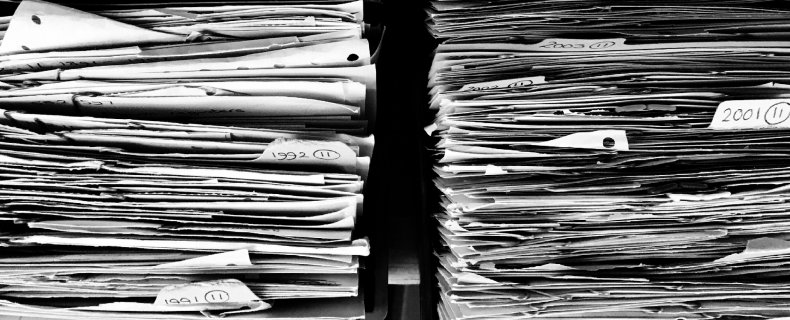
Eric
op 22 Feb 2023Ferdy | Team Mailbox Master
op 23 Feb 2023Olaff
op 08 Nov 2023Vivianne Kroone
op 10 Nov 2023